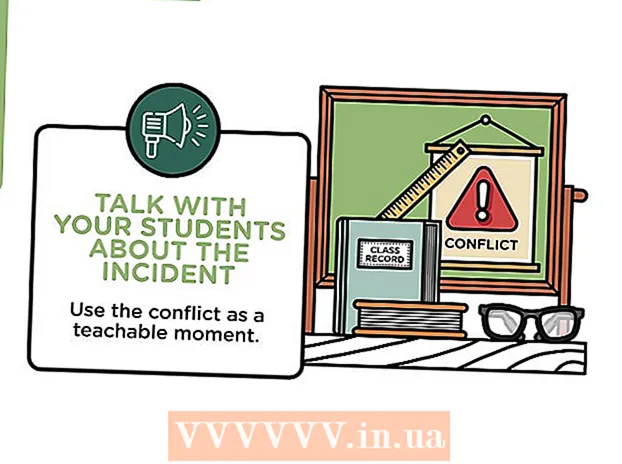लेखक:
Robert Simon
निर्मितीची तारीख:
21 जून 2021
अद्यतन तारीख:
1 जुलै 2024

सामग्री
हा विकी तुम्हाला मोबाइल फोन किंवा ब्राउझरवर स्वयंचलित पॉप-अप (पॉप-अप म्हणून ओळखले जाणारे) ब्लॉक कसे करावे हे शिकवते. आपण Google Chrome, फायरफॉक्स, मायक्रोसॉफ्ट एज, इंटरनेट एक्सप्लोरर आणि सफारीच्या सेटिंग्जमध्ये पॉप-अप अवरोधित करू शकता. जर फक्त पॉप-अप अवरोधित करणे पुरेसे नसेल तर आपण आपल्या ब्राउझरमध्ये जाहिराती अवरोधित करण्यासाठी अतिरिक्त विस्तार स्थापित करू शकता.
पायर्या
9 पैकी 1 पद्धतः संगणकावर Google Chrome
. हे एक लाल, पिवळे, हिरवे आणि निळे अॅप चिन्ह आहे.
मेनूच्या वरच्या बाजूला. आपण त्यावर क्लिक केल्यानंतर ते राखाडी होईल

. म्हणून क्रोम वेबसाइटच्या बर्याच ऑटो पॉप-अप जाहिराती अवरोधित करेल.- राखाडी स्विच उपलब्ध असल्यास, Chrome पॉप-अप अवरोधित करत आहे.
- आपण क्लिक करून स्वतंत्र साइट वरून पॉप-अप अवरोधित करू शकता जोडा मेनूच्या "अवरोधित" विभागाच्या खाली (जोडा) आणि पृष्ठाची URL प्रविष्ट करा ज्यासाठी आपण सामग्री अवरोधित करू इच्छित आहात.
- विशिष्ट साइटवरून पॉप-अपला परवानगी देण्यासाठी क्लिक करा परवानगी द्या (अनुमती द्या) त्यानंतर पृष्ठाची URL प्रविष्ट करा जिथे आपण पॉप-अप पाहू इच्छित आहात.
9 पैकी 2 पद्धत: फोनवर क्रोम
- Chrome उघडा

. लाल, पिवळा, हिरवा आणि निळा गोल सह Chrome अॅप चिन्ह टॅप करा. - प्रतिमा बटणावर क्लिक करा ⋮ स्क्रीनच्या उजव्या कोपर्यात. एक ड्रॉप-डाउन मेनू दिसेल.
- क्लिक करा सेटिंग्ज ड्रॉप-डाउन मेनूच्या तळाजवळ.
- क्लिक करा सामग्री सेटिंग्ज सेटिंग्ज पृष्ठाच्या मध्यभागी जवळ.
- Android वर, टॅप करा साइट सेटिंग्ज (स्थापित पृष्ठ).
- क्लिक करा ब्लॉक पॉप-अप (ब्लॉक पॉप-अप) स्क्रीनच्या शीर्षस्थानी.
- Android वर, टॅप करा पॉप-अप स्क्रीनच्या तळाशी.
- ते निळे करण्यासाठी स्क्रीनच्या शीर्षस्थानी पांढर्या "ब्लॉक पॉप-अप" स्विचवर क्लिक करा. स्वयंचलित पॉप-अप अवरोधित केले जातील.
- Android वर, रंगीत "पॉप-अप" स्विच टॅप करा

हिरव्या रंगाने, नंतर पॉप-अप अक्षम केले जाईल.
- Android वर, रंगीत "पॉप-अप" स्विच टॅप करा
9 पैकी 9 पद्धत: डेस्कटॉपवर फायरफॉक्स
ते हिरवे करण्यासाठी, फायरफॉक्स बर्याच पॉप-अप अवरोधित करेल. जाहिरात
9 पैकी 5 पद्धतः Android वर फायरफॉक्स
- फायरफॉक्स उघडा. निळ्या ओर्बभोवती गुंडाळलेल्या केशरी फॉक्ससह फायरफॉक्स अनुप्रयोग चिन्हावर क्लिक करा.
- फायरफॉक्स स्क्रीनच्या शीर्षस्थानी असलेल्या शोध बारवर क्लिक करा.
- कॉन्फिगरेशन पृष्ठावर जा. आयात करा विषयी: कॉन्फिगर करा नंतर क्लिक करा शोधा (शोध) चांगले ⏎ परत कीबोर्ड वर.
- शोध बारमध्ये काहीतरी असल्यास आपण ते टाइप करण्यापूर्वी ते हटवा विषयी: कॉन्फिगर करा.
- स्क्रीनच्या शीर्षस्थानी शोध बारच्या खाली "शोध" मजकूर फील्ड टॅप करा.
- पॉप-अप ब्लॉकर्स शोधा. आयात करा dom.disable_open_during_load आणि पर्यायांची प्रतीक्षा करा dom.disable_open_during_load दिसू
- एक पॉप-अप ब्लॉकर निवडा. आयटमवर क्लिक करा dom.disable_open_during_load पुढे विस्तारण्यासाठी. आपण स्क्रीनच्या डाव्या बाजूला पॉप-अप ब्लॉकरची स्थिती (सामान्यत: "सत्य") पहावी.
- जर स्थिती "चुकीची" असेल तर फायरफॉक्स ब्राउझर सध्या जाहिराती अवरोधित करत आहे.
- क्लिक करा टॉगल करा पॉप-अप ब्लॉकर विभागाच्या उजव्या कोपर्यात. पॉप-अप ब्लॉकरची स्थिती "ट्रू" वरुन "खोटी" वर बदलेल, म्हणजे पॉप-अप ब्लॉकर सक्रिय आहे.
- तथापि, पॉप-अप अवरोधक सक्षम केले तरीही, सर्व पॉप-अप अवरोधित केले जाणार नाहीत.
9 पैकी 9 पद्धतः मायक्रोसॉफ्ट एज
हिरव्या रंगात बदलणे
. एज बर्याच इंटरनेट पॉप-अप अवरोधित करेल. जाहिरात
9 पैकी 9 पद्धत: इंटरनेट एक्सप्लोरर
- इंटरनेट एक्सप्लोरर उघडा. त्याभोवती हलका निळा "ई" चिन्ह आहे ज्याभोवती पिवळ्या पट्टे आहेत.
- सेटिंग्ज क्लिक करा
. हे गीअर-आकाराचे बटण विंडोच्या वरील-उजव्या कोपर्यात आहे. एक ड्रॉप-डाउन मेनू दिसेल.
. करड्या फ्रेममध्ये गीयरसह सेटिंग्ज अॅप चिन्हावर क्लिक करा.
- खाली स्क्रोल करा आणि क्लिक करा सफारी सेटिंग्ज पृष्ठाच्या मध्यभागी जवळ.
- सफारी पृष्ठाच्या मध्यभागी जवळजवळ "सामान्य" विभागात खाली स्क्रोल करा.
- पांढर्या "ब्लॉक पॉप-अप" स्विचवर क्लिक करा
"सामान्य" विभागात आहे. जेव्हा ते हिरवे होते
याचा अर्थ असा की आपल्या आयफोनच्या सफारी ब्राउझरने पॉप-अप अवरोधित करणे सुरू केले आहे.
- जर स्विच ग्रीन असेल तर सफारी पॉप-अप अवरोधित करत आहे.
सल्ला
- पॉप-अप ब्लॉकर चालू असतो तेव्हा काही साइटना पॉप-अप उघडण्यासाठी परवानगी आवश्यक असते (उदाहरणार्थ आपण दुवा साधलेली प्रतिमा उघडण्याचा प्रयत्न केल्यास).
चेतावणी
- पॉप-अप अक्षम करणे आपल्याला विशिष्ट दुवे उघडण्यापासून किंवा विशिष्ट वेबसाइटवरील सूचना प्राप्त करण्यापासून प्रतिबंधित करते.